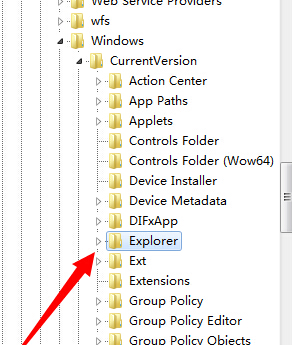1.首先,咱們將鼠標移動到win7旗艦版電腦下方的任務欄上,之後,咱們找到一個空白處,點擊鼠標右鍵,選擇屬性。
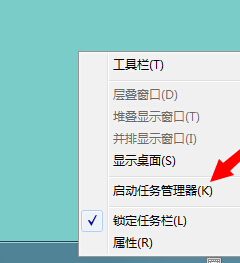
2.在彈出來的屬性窗口中,咱們將界面切換到進程這一欄中,之後,咱們需要在窗口中的進程列表裡找到explorer.exe選項,咱們右鍵點擊這個explorer.exe選項,在下滑菜單中選擇結束進程。
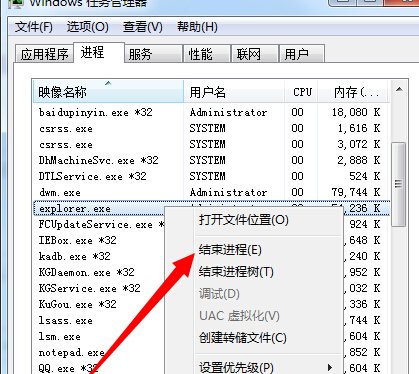
3.完成之後,咱們同時按下win7旗艦版電腦鍵盤上的win+R快捷鍵打開電腦的運行窗口,在打開的運行窗口中,咱們輸入regedit並單擊回車,這樣就可以打開win7旗艦版電腦的注冊表編輯器窗口了。
4.之後,咱們在打開的注冊表編輯器窗口中將界面定位到HKEY_CURRENT_USER\Software\Microsoft\Windows\CurrentVersion\Explorer中,然後在右側窗口中找到StuckRects2、Streams、StreamsMRU三個選項,並將它們都刪除掉即可。